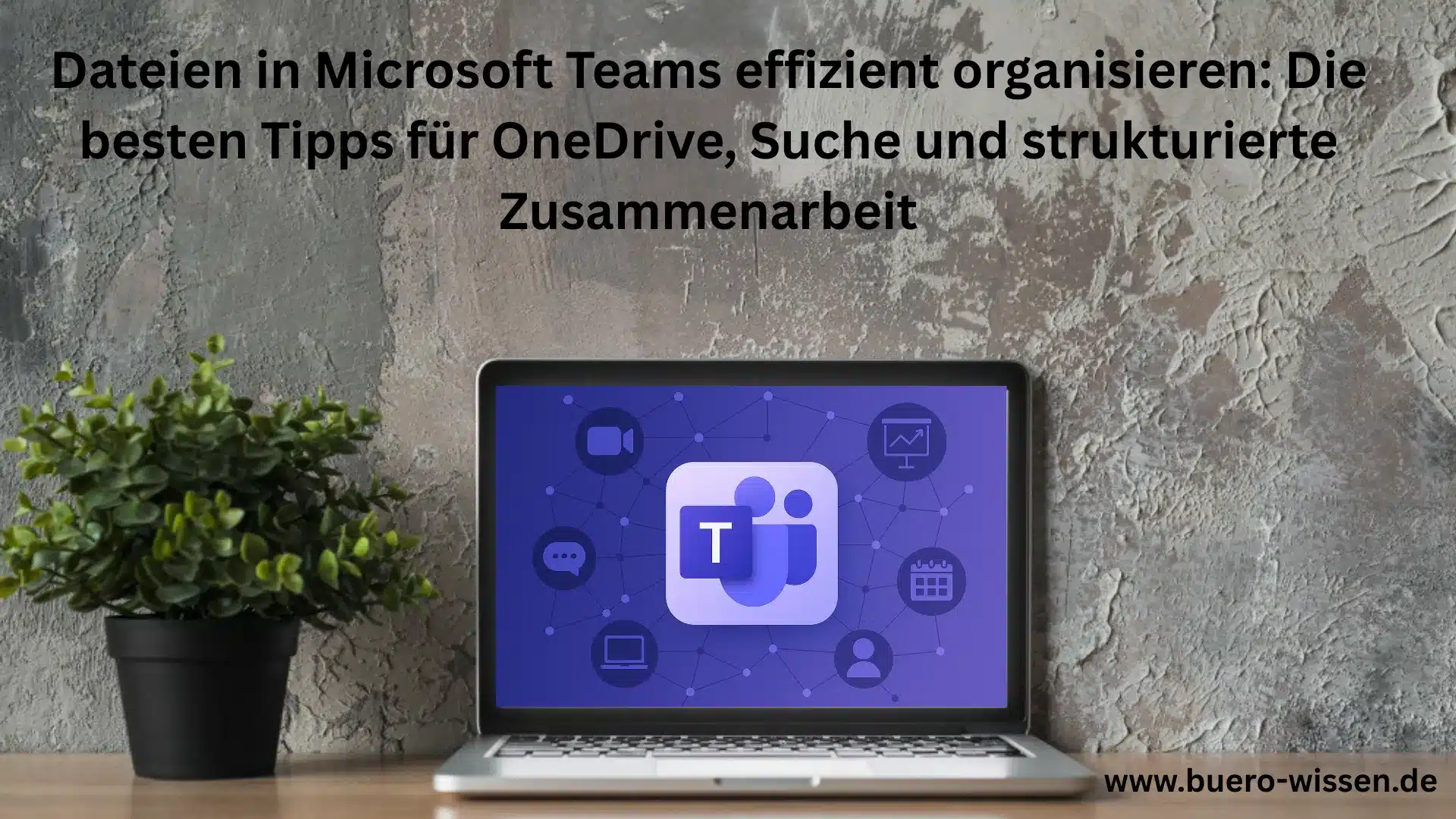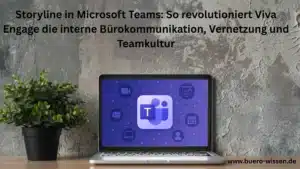Dateiorganisation bei Microsoft Teams: So bleibt das moderne Büro im Flow
Das Telefon klingelt, parallel meldet sich eine Chatnachricht – und die dringende Datei liegt noch immer nicht bereit. Wer kennt dieses kleine Durcheinander nicht? Im hektischen Büroalltag entscheidet der schnelle Zugriff auf die richtige Datei darüber, ob Aufgaben zügig erledigt werden oder wertvolle Zeit zwischen Suchen und Nachfragen verloren geht.
Microsoft Teams bietet mit seiner Kombination aus Chat, Videokonferenzen und Dateimanagement einen zentralen Ort, an dem Zusammenarbeit nahtlos funktionieren kann. Doch ohne Struktur verwandelt sich dieser digitale Knotenpunkt schnell in ein wirres Durcheinander.
Mit einem gut organisierten Zugriff auf die Dateiliste im Teams-OneDrive lassen sich Ressourcen bequem bündeln. Das spart nicht nur Zeit, sondern verhindert auch frustrierende Momente, wenn sich Dokumente scheinbar in Luft auflösen.
Wer den Überblick behält, gewinnt Freiheit: keine verlorenen Dateien, keine lange Suche, sondern pures Arbeiten am gemeinsamen Ziel. Dabei hilft eine einfache Faustregel: Wer seine Dateien übersichtlich ablegt und verwaltet, verschafft sich einen spürbaren Produktivitätsvorteil im Büroalltag.
Ein geordneter Zugriff auf Dokumente gewinnt nicht nur Zeit, er stärkt auch das Gefühl von Kontrolle und Klarheit im oft hektischen Informationsfluss. Die digitale Ordnung, die Microsoft Teams unterstützt, ist mehr als eine technische Funktion – sie bildet das Rückgrat für reibungslose Zusammenarbeit.
OneDrive in Microsoft Teams: Zentrale Dateiverwaltung clever nutzen
Wo stecken eigentlich all meine wichtigen Unterlagen? Gerade im Büroalltag zerfällt die Dokumentenflut schnell ins Chaos. Der OneDrive-Bereich in Microsoft Teams schafft hier Orientierung. Er fungiert als zentrale Schaltstelle, die den Zugriff auf Dateien bündelt und den Arbeitsalltag leichter organisiert.
Alle Dateigruppen im Überblick
Wer die wichtigsten Bereiche kennt, behält den Überblick und wirkt viel produktiver. Die OneDrive-Dateiliste teilt sich in folgende Kategorien:
- Start: Der Einstiegspunkt, der kürzlich genutzte oder wichtige Dokumente anzeigt.
- Meine Dateien: Hier lagern alle eigenen Dateien – sortiert und jederzeit griffbereit.
- Freigegeben: Zugriff auf Dokumente, die Kolleg:innen mit Ihnen geteilt oder die Sie freigegeben haben.
- Favoriten: Schnellzugriff auf Dokumente, die Sie markiert haben, um sie häufiger zu nutzen.
- Papierkorb: Gelöschte Dateien sammeln sich hier – so lässt sich nichts sofort endgültig verlieren.
Diese Struktur unterstützt, Dateien schnell zuzuordnen, und reduziert Suchzeiten erheblich.
So finden Sie schneller, was Sie suchen.
Wer mit klaren Kategorien arbeitet, findet wichtige Unterlagen ohne Umwege. Ein Praxisbeispiel verdeutlicht das: Ein Projektleiter sucht eine Kundenvorlage, die er letzte Woche bearbeitet hat. Statt über mehrere Kanäle zu springen, öffnet er den OneDrive-Bereich, klickt auf „Start“ und erkennt die Datei auf Anhieb unter den letzten Dokumenten. Alternativ stöbert er in „Favoriten“, falls er die Vorlage zuvor markiert hat. So entstehen keine unnötigen Pausen, die das Tempo ausbremsen.
Der einfache Aufbau von OneDrive in Teams macht Ordnung zum Begleiter im Büroalltag. Damit lassen sich Termine, Absprachen und Aufgaben direkt mit den passenden Dokumenten verknüpfen – unter einem Dach.
Dateien in Teams gezielt finden: Schritt für Schritt durch OneDrive und Teams-Navigation
Dateien im Büroalltag schnell griffbereit zu haben, spart Zeit und Nerven. Microsoft Teams verbindet direkt mit OneDrive, doch der Weg zu den benötigten Dokumenten unterscheidet sich je nach Gerät deutlich. Wer weiß, wo er suchen muss und wie die Filter funktionieren, findet alle Dateien sofort – ohne endloses Scrollen oder wildes Herumklicken.
Desktop vs. mobile App: Die Unterschiede
Am Desktop zeigt sich die Dateiverwaltung übersichtlich: Ein eigener OneDrive-Tab links in der Teams-Oberfläche listet die Dateien nach verschiedenen Gruppen sortiert auf. So trennt sich die Arbeitswelt in sinnvolle Bereiche, etwa „Favoriten“, „Zuletzt verwendet“ oder spezifische Teams und Kanäle.
Die mobile App verlangt einen anderen Weg. Hier öffnet man zuerst „Weitere Optionen“ > „Dateien“, um dann den gewünschten Speicherort zu wählen. Das kann OneDrive sein, aber auch ein Team oder ein Chat. Erst dann springt die Suche an, und nach Eingabe eines Suchbegriffs lassen sich Dokumente öffnen.
| Bedienweg | Desktop | Mobile App |
|---|---|---|
| Zugriff auf OneDrive | OneDrive-Tab links | Weitere Optionen > Dateien > Speicherort wählen |
| Dateigruppen | Nach Gruppen sortiert | Auswahl durch Speicherort |
| Datei finden | Direktes Durchstöbern | Suche über Eingabefeld |
| Öffnen | Per Klick | Per Tipp auf Datei |
Dieses Nebeneinander erfordert ein paar Eingewöhnungsschritte, bringt dafür unterwegs volle Funktionalität.
Such- und Filterfunktionen richtig nutzen
Einzelne Dokumente verschwinden im Ordnerdschungel schnell. Deshalb lohnt sich der gezielte Einsatz von Suchbegriffen und Filtern. Personen, Daten oder bestimmte Teams lassen sich so viel schneller ins Visier nehmen.
Am Desktop empfiehlt sich der Umweg über die Gruppeneinteilung im OneDrive-Tab. So schränken Nutzer den Fundus sinnvoll ein, bevor sie konkrete Stichworte eintippen. Filter helfen, die Übersicht einzugrenzen – etwa nach Dateityp, Änderungsdatum oder Ersteller.
Auf dem Smartphone startet die Suche oft auf der Ebene des gewählten Speicherorts. Die Eingabe in die Suchleiste greift dann nur auf diesen beschränkten Bereich zu. Deshalb wirkt die Auswahl vorab entscheidend: Ob die Datei im eigenen OneDrive, in Teams oder im Chat liegt.
Der Weg zur gesuchten Datei kondensiert sich so auf drei Schritte:
Ort auswählen, Suchworte eingeben, Datei öffnen.
Praktischer Tipp für den Alltag
Auf dem Desktop spart die Tastenkombination Strg + F im Teams-Fenster Zeit. Damit springt der Cursor sofort in die Suchleiste des aktuellen Tabs. Wer das Suchfeld direkt nutzt, überspringt unnötiges Klicken und fokussiert auf die Datei.
Mobil zahlt sich Geduld bei der Auswahl des Speicherorts aus. Manche Dokumente verbergen sich nicht in OneDrive, sondern warten in spezifischen Teams-Kanälen. Ein kurzer Blick auf die Speicherorte vor der Suche sorgt dafür, dass Sie dort ankommen, wo die Datei tatsächlich liegt.
Praxisnah: Protokoll vom letzten Meeting schnell wiederfinden
Die Suche nach der Protokolldatei vom letzten Teammeeting gerät selten zum Zeitfresser – wenn die passende Übersicht zur Hand liegt. Eine Mitarbeiterin klickt sich im Arbeitsalltag gezielt durch die Dateilisten von Teams, um die richtige Datei aufzuspüren.
Der erste Blick fällt auf die Start-Liste, die kürzlich genutzte und häufig gemeinsame Dateien anzeigt. Dort spürt sie die Protokolle auf, die in letzter Zeit entstanden sind. Es gelingt ihr, vorselektierte Dokumente aus dem Blickfeld zu fischen, doch die Auswahl ist bisher nicht ganz eindeutig.
Über die Registerkarte „Besprechungen“ öffnet sie dann gezielt die Dateien, die im Kontext ihrer letzten Termine entstanden sind. Schnell zeigt sich, wie diese Dateigruppe die Übersicht schärft, da nur besprechungsrelevantes auftaucht. Die Protokolldatei vom letzten Teammeeting liegt direkt vor ihr.
„Ah, genau das hier“, sagt sie und öffnet das Dokument, ohne durch endlose Ordner zu scrollen oder Suchbegriffe kreuz und quer einzugeben. Der Workflow bleibt flüssig, da die Struktur von Start und Besprechungen effektiv zusammenwirkt.
Der Büro-Profi-Tipp: Wer regelmäßig mit Teams arbeitet, spart sich lange Suchzeiten durch konsequente Nutzung der Start-Liste und Besprechungen, um Dateien nicht nur schnell, sondern auch zuverlässig wiederzufinden. So entsteht Raum für die eigentliche Arbeit statt unnötiges Blättern und Klicken.
Häufige Stolpersteine beim Dateimanagement in Teams meistern
In der Zusammenarbeit mit mehreren Personen entstehen leicht Fehler, wenn es um den Umgang mit Dateien geht. So taucht oft das Problem auf, dass Dokumente versehentlich gelöscht werden. Schnell ist eine Datei im falschen Ordner gelandet oder aus Versehen entfernt – plötzlich fehlt ein wichtiger Bericht oder eine Präsentation. Doch in vielen digitalen Systemen erleichtert ein Papierkorb für gelöschte Dateien die Wiederherstellung, wenn der Fehler rechtzeitig bemerkt wird.
Ein anderes Hindernis im Teamalltag zeigt sich beim mehrfachen Abspeichern derselben Datei. Verschiedene Versionen mit leicht abweichenden Namen sammeln sich an, was nicht nur Platz verbraucht, sondern auch zu Verwirrung führt: Welche Version ist aktuell? Welches Dokument ist das endgültige? Neben der Zeit, die das Suchen kostet, besteht die Gefahr, falsche Dateien zu überarbeiten oder zu teilen. Die Gruppierung verhindert Duplikate effektiv, indem sie ähnliche Dateien zusammenfasst und so den Überblick wahrt.
Bei beiden Szenarien hilft es, Abläufe klar zu regeln und technische Funktionen gezielt zu nutzen. Für versehentlich gelöschte Dateien empfiehlt sich die regelmäßige Kontrolle des Papierkorbs, um Dokumente schnell zurückzuholen. Beim Speichern unterstützen Namenskonventionen und das Einführen fester Ordnerstrukturen. Damit bleiben Dateien übersichtlich geordnet, und Mehrfachversionen verlieren ihren Schrecken.
Wie gehen Sie mit alten Dateien um, damit sie nicht zur Stolperfalle für Ihr Team werden?
FAQ: Antworten auf Ihre wichtigsten Fragen zur Datei-Organisation in Teams
Dateien in Teams und OneDrive schnell finden, teilen oder sichern – das gelingt mit einfachen Kniffen. Fünf typische Fragen zeigen, wie sich alltägliche Hürden problemlos umgehen lassen.
Wie teile ich Dateien in einer großen Teams-Gruppe sinnvoll?
Verwenden Sie differenzierte Kanäle und passen Sie Zugriffsrechte an. So hält jede:r nur relevante Dateien bereit und behält den Überblick.
Worin unterscheiden sich Desktop- und Mobile-Version bei der Dateiverwaltung?
Desktop bietet mehr Funktionen und Übersicht, Mobile punktet in Flexibilität unterwegs. Manche Aktionen funktionieren nur im Browser oder am Rechner.
Wie finde ich eine Datei schnell über die Suche?
Tippen Sie eindeutige Stichworte ein und filtern Sie Ergebnisse nach Datum oder Ort. So landet die richtige Datei ohne Umwege im Fokus.
Kann ich Dateien als Favoriten speichern?
Ja, markieren Sie wichtige oder häufig genutzte Dateien als Favorit. So greifen Sie mit einem Klick direkt darauf zu.
Wo finde ich gelöschte Dateien und wie stelle ich sie wieder her?
Der Papierkorb von Teams und OneDrive bewahrt gelöschte Dateien für eine begrenzte Zeit. Von dort lassen sie sich unkompliziert zurückholen.
Übersicht schaffen, Effizienz gewinnen
Wer den Überblick über Dokumente und Dateien behält, legt den Grundstein für weniger Ärger und mehr Produktivität im Büroalltag. Eine gut strukturierte Teams-Dateiliste erweist sich als Werkzeug, das eben diesen Anspruch erfüllt – sie schafft klare Verhältnisse, erleichtert das Auffinden wichtiger Unterlagen und sorgt dafür, dass Arbeitsabläufe flüssig bleiben.
Die Erfahrung von Büro-Wissen.de zeigt, wie praxisnahe Expertise dabei hilft, komplizierte Prozesse einfach zu gestalten. Wer Office-Tools geschickt nutzt, gewinnt wertvolle Zeit und vermeidet den Frust, der durch lange Suchaktionen entsteht. Das strukturierte Ablegen von Dateien ermöglicht es Teams, ihre Zusammenarbeit zu verbessern und damit auch Ergebnisse schneller und gezielter zu liefern.
Bereits mit einfachen Routinen lassen sich große Wirkungen erzielen. So erhöht etwa die Favoritenfunktion den Zugriff auf die wichtigsten Dateien enorm. Favorisierte Dokumente stehen damit in wenigen Klicks bereit – ein kurzer Handgriff, der gerade im hektischen Alltag hilft, Fäden nicht zu verlieren.
Mit einem klaren System der Übersicht darf der Büroalltag durch deutlich weniger Chaos geprägt sein. Orientierung und Leichtigkeit im Umgang mit Dateien sparen Nerven und machen den Weg frei für konzentriertes Arbeiten. Dieses Vorgehen fördert ein harmonisches Miteinander im Team und unterstützt zugleich die individuelle Organisation.
Büro-Wissen.de begleitet seit Jahren dabei, die digitale Zusammenarbeit praxistauglich umzusetzen. Das Einsetzen von Werkzeugen wie der Teams-Dateiliste erhält so konkreten Nutzen: Produktivität wächst, Frust schrumpft. Die Favoritenfunktion bleibt ein hilfreicher Tipp, um den direkten Draht zu den Top-Dateien sicherzustellen und so Schritt für Schritt bessere Arbeitsabläufe zu schaffen.
Quelle: Die in diesem Beitrag dargestellten Informationen basieren auf offiziellen Anleitungen und Hilfedokumenten von Microsoft.